excel设置任务到期10天内,到期日期显示背景色
1、表格中记录了各任务对应的截止日期,要求截止日慎著期大于当前日期10天内时,截止日期单元格显示指定背景色。

2、这里我们通过设置规则来实现,选择到期日期范围,然后级暗点击“条件格式”-“新建规则”。

3、在打开的规则窗口中,选择“使用公式确定要设置格式的单元格”,在规则说明里面输入 =AND(B1-TODAY()<10,B1-TODAY()>0) 。这个条件的意思是,到期日期减去当前日期,如果大于0并且小于10,同时符合这两个条件。

4、对于祝净爹符合这两个条件的单元格要设置背景色,点击“格式”,在弹出的窗口中点击“图案”选项,并选择要设置的颜色后点击确定完成设置。

5、这时候可以看到,距离任务到期10天内的日期单元格都显示了指定的背景颜色了。
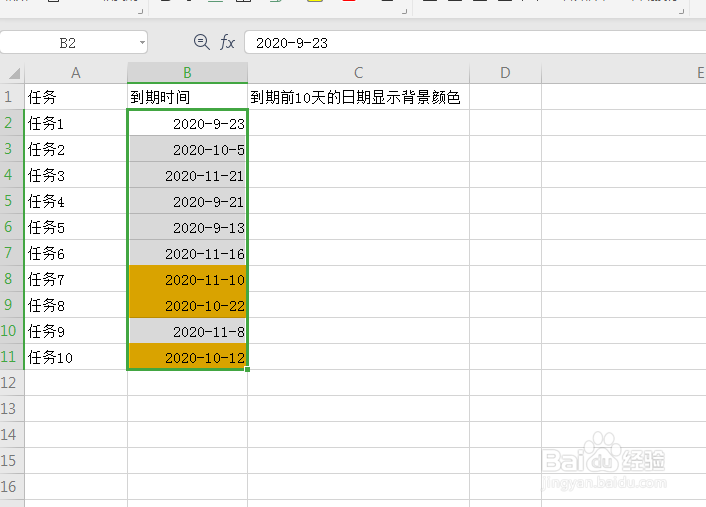
声明:本网站引用、摘录或转载内容仅供网站访问者交流或参考,不代表本站立场,如存在版权或非法内容,请联系站长删除,联系邮箱:site.kefu@qq.com。
阅读量:191
阅读量:169
阅读量:183
阅读量:65
阅读量:161